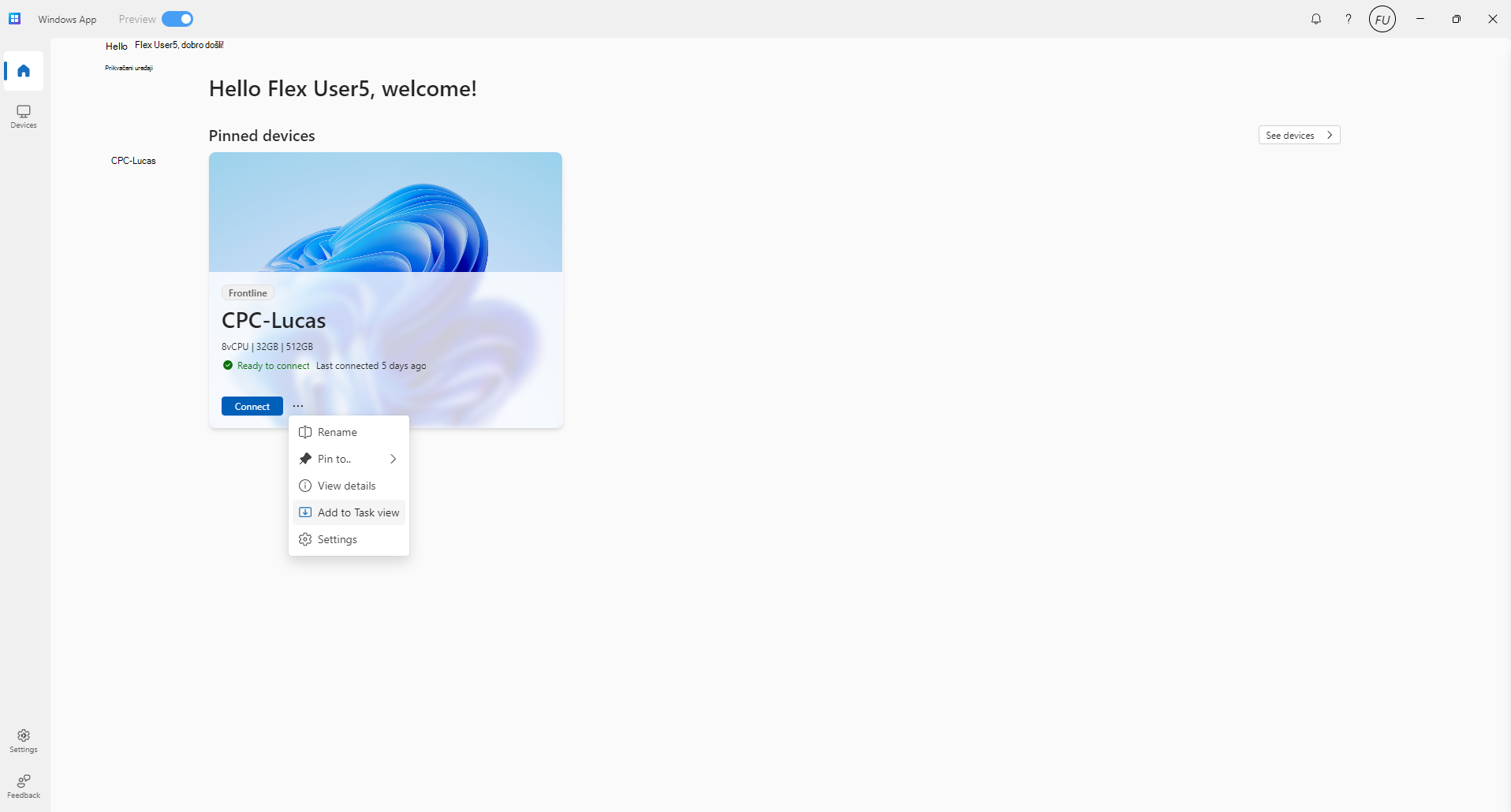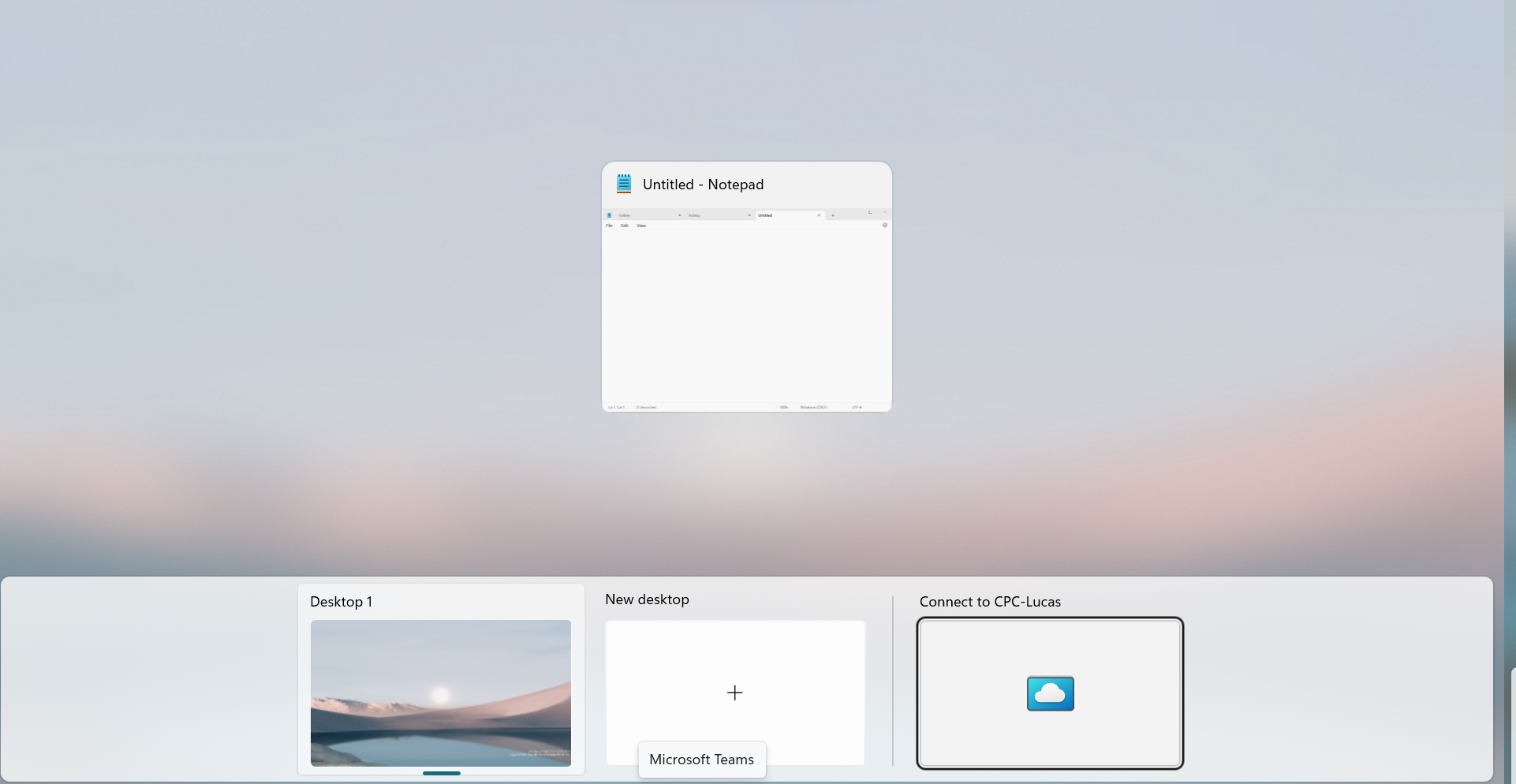Ovaj je članak namijenjen osobama koje koriste program čitača zaslona, kao što je WindowsPripovjedač, JAWS ili NVDA s Windows alatima ili značajkama i Microsoft 365proizvodima. Ovaj je članak dio skupa sadržaja za Pomoć i učenje za pristupačnost u kojem možete pronaći dodatne informacije o pristupačnosti naših aplikacija. Za općenitu pomoć posjetite Microsoftovu podršku.
Windows 365 Link omogućuje prijavu i povezivanje s PC-jem u oblaku pomoću prikaza Windows 11 zadatka. Kao i prebacivanje s jedne lokalne radne površine na drugu, sada se možete prebacivati između PC-ja u oblaku i fizičkog uređaja. U vodiču se objašnjava kako se prebacivati s lokalnog na drugi PC-jeve u oblaku iz prikaza zadataka pomoću čitača zaslona.
Dodatne informacije o Windows 365 Link potražite u članku Što Windows 365 Link?
Sadržaj teme
Prebacivanje s lokalnog pc-ja na PC u oblaku i s jednog na drugi
Kako prekinuti vezu s PC-jem u oblaku
Prebacivanje s lokalnog pc-ja na PC u oblaku i s jednog na drugi
-
Pritisnite tipku s logotipom sustava Windows, a zatim u okvir Windows App upišite "Windows App" pa pritisnite Enter da biste otvorili aplikaciju.
Savjet: Ako nemate instaliran Windows App, idite na Windows App iz trgovine Microsoft Store dabiste preuzeli i instalirali aplikaciju na PC.
-
Prijavite se na račun da biste pristupili aplikaciji sustava Windows.
-
Krećite se pomoću tipke tabulatora dok ne čujete "More button" (Gumb Više), a zatim pritisnite Enter da biste pristupili padajućem izborniku.
-
Pomoću tipke sa strelicom doljeodaberite Dodaj u prikaz zadataka, a zatim pritisnite Enter.
Napomena: Sada je PC u oblaku omogućen u prikazu zadataka.
-
Pritisnite tipku s logotipom sustava Windows + tabulator da biste pristupili prikazu zadataka, prikaz zadataka omogućuje vam prikaz svih otvorenih prozora i virtualnih radnih površina.
-
Pomoću tipke tabulatora krećite se po gumbu "Poveži se s PC-jem u oblaku", a zatim pritisnite Enter da biste otvorili okruženje PC-ja u oblaku.
Napomena: Prikazat će se zaslon prijelaza s mjeračem vremena. Možete pričekati na zaslonu ili pritisnuti tabulator da biste odabrali "Pričekajte na lokalnom PC-ju", a zatim pritisnite Enter. Kada veza uspije, čitač zaslona izgovoriti će "cloud PC connected" (Povezan je PC u oblaku).
-
Pritisnite tipku s logotipom sustava Windows + Ctrl + strelicu desno ili tipku s logotipom sustava Windows + Ctrl + strelicu lijevo, a to će vas odvesti kroz sve virtualne radne površine, uključujući PC u oblaku na ciklički način ili pritisnite tipku s logotipom sustava Windows + tabulator. Pomoću tipke tabulatora dođite do popisa radnih površina u oblaku i aktivirajte ga pritiskom na Enter.
Napomena: Korisnicima koji prvi put pristupaju računalu u oblaku morate omogućiti ugrađeni pripovjedač na PC-jeve u oblaku nakon prijave.
-
Da biste se vratili na lokalni PC, pritisnite tipku s logotipom sustava Windows + Ctrl + strelicu desno ili tipku s logotipom sustava Windows + Ctrl + strelica lijevo, proći ćete kroz sve virtualne radne površine, uključujući lokalnu radnu površinu na ciklički način ili se pomoću tipke s logotipom sustava Windows + tabulator pomaknite do tipke tabulatora i aktivirajte je pritiskom na Enter.
Važno:
-
Tijekom prijelaza Pripovjedač i Povećalo se isključili i morate ih ručno omogućiti nakon prijave na PC u oblaku.
-
Pritisnite Ctrl + Alt + Delete na lokalnom PC-ju da biste pristupili mogućnostima kao što su Pojedinosti veze, Vraćanje ili Provjera veze, što može uzrokovati isključivanje pomoćnih alata.
-
Uređaji sa sustavom Windows NXT trenutno ne podržavaju glasovni pristup.
Kako prekinuti vezu s PC-jem u oblaku
Prekini vezu s PC-jem u oblaku
-
Pritisnite tipku s logotipom sustava Windows da biste otvorili početni prozor.
-
Pomaknite se do gumba Uključi/isključi, a zatim pritisnite Enter.
-
Pomoću tipke sa strelicom doljeodaberite Gumb Prekini vezu s skočnim prozorom, a zatim pritisnite Enter da biste prekinuli vezu s PC-jem u oblaku.
Prekini vezu s lokalnom radnom površinom
-
Pritisnite tipku s logotipom sustava Windows + tabulator. Zatim se pomoću tipke tabulatora pomaknite do mogućnosti Popis radnih površina u oblaku.
-
Pritisnite shift + F10 da biste otvorili kontekstni izbornik.
-
Pomoću tipke sa strelicom dolje odaberite gumb Prekini vezu, a zatim pritisnite Enter.
Vidi također
Pokretanje veze s PC-jem u oblaku pomoću čitača zaslona
Tehnička podrška za korisnike s posebnim potrebama
Microsoft želi omogućiti najbolje moguće okruženje svim korisnicima. Ako ste osoba s posebnim potrebama ili imate pitanja povezana s pristupačnošću, zatražite tehničku pomoć od Microsoftove službe Answer Desk za osobe s invaliditetom. Tim za podršku u informativnoj službi za osobe s invaliditetom obučen je za korištenje brojnih popularnih pomoćnih tehnologija te može pružiti pomoć na engleskom, španjolskom, francuskom i američkom znakovnom jeziku.. Da biste pronašli podatke za kontakt za svoju regiju, posjetite Microsoftov Answer Desk za osobe s invaliditetom.
Ako ste korisnik iz državne ustanove, komercijalni korisnik ili korisnik iz velike tvrtke, obratite se službi Answer Desk za osobe s invaliditetom za velike tvrtke.